pr怎么降噪
在使用pr制作视频的时候,有的视频是需要使用pr降噪这个功能的,经过降噪处理出来的视频音频会清楚,大家在观看视频的时候听不到任何的杂音,这也是一些高级视频必须要做的,下面小编就来教大家pr怎么降噪的方法,快来一起学习吧!
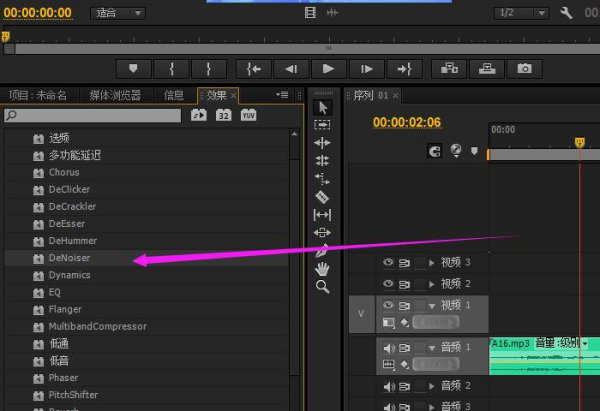
你知道pr怎么降噪吗
在使用pr制作视频的时候,有的视频是需要使用pr降噪这个功能的,经过降噪处理出来的视频音频会清楚,大家在观看视频的时候听不到任何的杂音,这也是一些高级视频必须要做的,下面小编就来教大家pr怎么降噪的方法,快来一起学习吧!
1.首先,我们打开premiere软件,然后找到【音频滤镜】下的降噪选项进行设置,英文名称是DeNoiser。
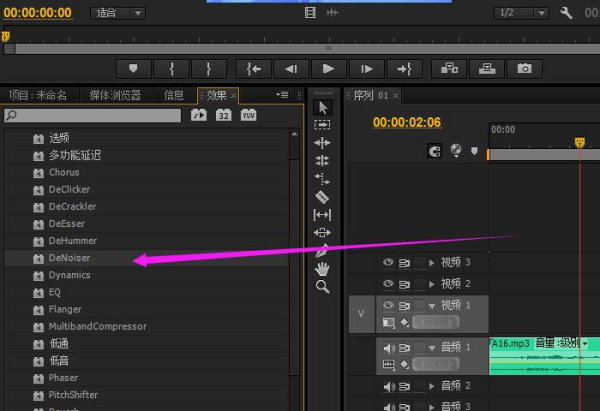
2.接着,把这个插件进行拖拽应用打开,适用于音频素材操作,然后点击【自定义设置】操作。
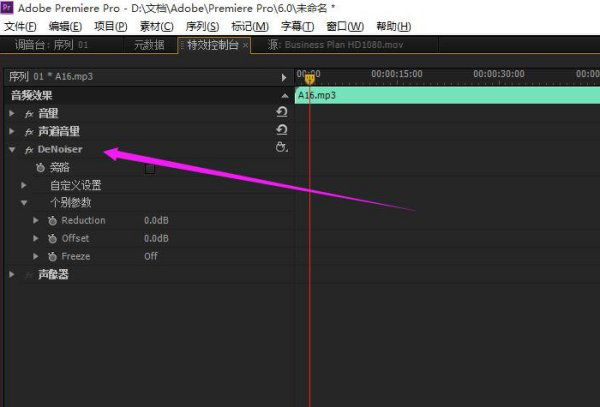
3.点击进入到【自定义设置】主界面,进行操作。
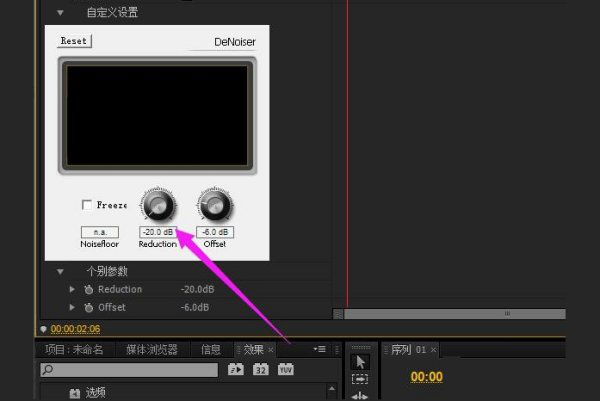
4.接着调整右下角两个旋钮,左边的这个代表降低噪声,调节右边的这个代表还原程度,根据需要操作。
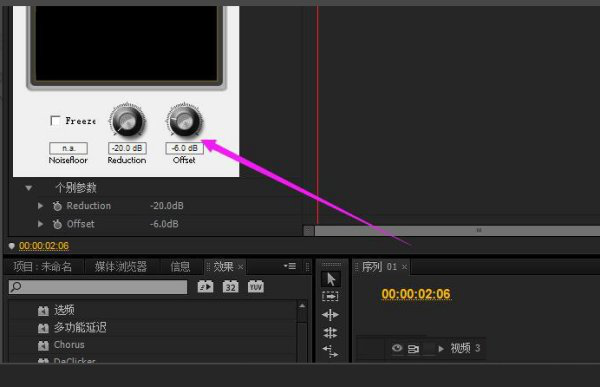
5.下面有个【个别参数】选项,也可以在这里进行调节操作。
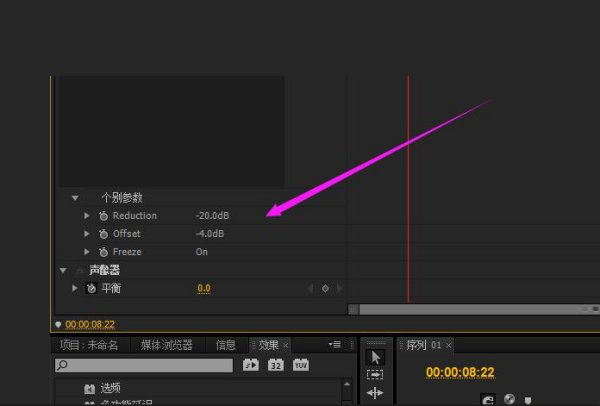
6.最后,在premiere里进行处理音频降噪,设置到合适的音频,完成即可。
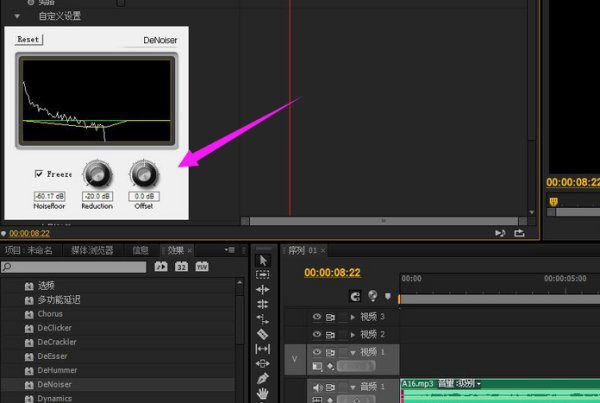
上方的6步是pr怎么降噪的方法,看了上方的步骤是不是不难呢,大家可以在课下找到自己的音频,尝试一下这节课学的内容,看看大家能不能熟练运用了呢!好记性不如烂笔头,大家还是动手操作试一试吧!最后,小编希望以上的操作步骤可以帮助到那你!
本篇文章使用以下硬件型号:联想小新Air15;系统版本:win10;软件版本:PR CC2017。
pr怎么降噪该如何解决?
关于pr软件的操作我们接触了一些,之前学习的的时间线渲染,增加逐字字幕,文字渐入渐出,新建序列预设,转场等等操作,都可以为视频的制作增加独特性。今天我们课程的内容就以pr怎么降噪为题,目的就是消除一些pr视频中模模糊糊的画质和图片,增加清晰度,减少不合规画质的出现,让我们开始学习吧。
操作步骤如下:
1.打开视频
我们把需要处理的有噪点问题的视频画面导入到软件当中,依次打开效果、视频效果、Neat Video,把降噪拖入到时间轴上的视频当中,点击降噪右侧的图标,也就是降噪的关键。
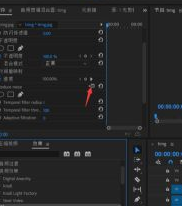
2.降噪处理
进入降噪界面,点击左上角的auto profile,弹出提示窗口,点击是。如果是红色报错提醒,也就是证明选择的位置不对,移动到噪点比较明显的地方即可。
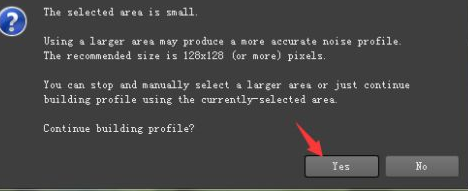
3.调整噪点
点击上方的噪音设定器,然后点击正常选项,选择YCrCb,我们看到Y处噪点比较大,所以把Y值调大一些,根据图像变化更改,不要过度。调整完毕后点击应用即可。

以上就是pr怎么降噪的具体介绍,我们可以通过pr降噪改善模糊画质,毕竟斑驳的图片谁也不愿意使用,都希望视频的画面清晰,可视性强。希望大家能在实际操作中使用,熟能生巧,也希望小编的讲解能为大家排忧解难,学会更多的pr操作知识。
本篇文章使用以下硬件型号:联想小新Air15;系统版本:win10;软件版本:pr 2019。
